
Instalar Kodi en Xiaomi TV Box: guía sencilla y rápida
hace 2 meses

Kodi se ha convertido en una de las aplicaciones más populares para transformar tu televisor en un completo centro multimedia. Si tienes un Xiaomi TV Box, instalar Kodi en Xiaomi TV Box es una opción excelente para acceder a un mundo de contenido variado. En este artículo, te guiaremos a través de los pasos necesarios y te proporcionaremos información valiosa sobre cómo sacarle el máximo provecho a esta aplicación.
- ¿Cómo instalar Kodi en tu Android TV Box o Google TV?
- ¿Cómo instalar Kodi de forma fácil y rápida?
- Todo sobre Kodi: cómo configurarla, trucos y más
- ¿Cómo instalar Kodi en tu tele con Android TV y móvil Android?
- ¿Cómo transformar tu televisor en una Smart TV con Kodi?
- ¿Qué hacer si ya tengo Kodi instalado en mi TV?
- ¿Cómo instalar Kodi en Google TV o Android TV paso a paso?
- Preguntas relacionadas sobre la instalación de Kodi en Xiaomi TV Box
¿Cómo instalar Kodi en tu Android TV Box o Google TV?
Instalar Kodi en tu Android TV Box o Google TV es un proceso bastante sencillo. La mayoría de los dispositivos permiten descargar aplicaciones directamente desde la Google Play Store. Simplemente sigue estos pasos:
- Ve a la Google Play Store en tu dispositivo.
- Busca "Kodi" en la barra de búsqueda.
- Selecciona la aplicación y haz clic en "Instalar".
- Una vez completada la instalación, abre Kodi y comienza a configurarlo.
En caso de que no encuentres Kodi en la tienda, siempre puedes optar por descargar el archivo APK de una fuente confiable. Esto es especialmente útil para aquellos que desean tener la versión más reciente o si su dispositivo no tiene acceso a la Play Store.
¿Cómo instalar Kodi de forma fácil y rápida?
Para instalar Kodi de forma fácil y rápida, puedes seguir estos pasos:
1. Accede a la configuración de seguridad de tu dispositivo y permite la instalación de aplicaciones de fuentes desconocidas.
2. Descarga el archivo APK de Kodi desde el sitio web oficial.
3. Abre un explorador de archivos en tu Xiaomi TV Box y localiza el archivo descargado.
4. Haz clic en el archivo y sigue las instrucciones para completar la instalación.
Recuerda que mantener la aplicación actualizada es crucial para disfrutar de nuevas funciones y correcciones de errores. Con estos pasos, puedes instalar Kodi en Xiaomi TV Box sin complicaciones.
Todo sobre Kodi: cómo configurarla, trucos y más
Una vez que tengas Kodi instalado, es esencial configurarlo para que funcione de acuerdo a tus preferencias. Aquí hay algunos consejos y trucos para optimizar tu experiencia:
- Ajusta la configuración de video y audio según tu televisor.
- Instala los mejores add-ons para ampliar el contenido disponible.
- Configura una biblioteca de medios para organizar tu contenido.
- Explora las opciones de skin para personalizar la apariencia de Kodi.
Los add-ons son fundamentales en Kodi, ya que te permiten acceder a plataformas como YouTube, Netflix y muchos otros servicios de streaming. Investiga sobre los mejores add-ons para Kodi en Xiaomi TV para maximizar tu experiencia.
¿Cómo instalar Kodi en tu tele con Android TV y móvil Android?
La instalación de Kodi en un televisor Android es prácticamente igual que en un Xiaomi TV Box. Si tu televisor tiene acceso a la Google Play Store, simplemente sigue el mismo proceso mencionado anteriormente. Para dispositivos móviles, el proceso es igual:
1. Accede a Google Play Store en tu móvil.
2. Busca "Kodi" y selecciona la aplicación.
3. Instala y abre la aplicación.
De esta manera, podrás disfrutar de Kodi en múltiples dispositivos, facilitando el acceso a tu contenido favorito en cualquier lugar.
¿Cómo transformar tu televisor en una Smart TV con Kodi?
Kodi tiene el potencial de convertir tu televisor convencional en una Smart TV. Para lograrlo, sigue estos pasos:
1. Conecta tu Xiaomi TV Box o cualquier Android TV Box a tu televisor mediante un puerto HDMI.
2. Asegúrate de que ambos dispositivos estén encendidos y selecciona el canal HDMI correspondiente en tu televisor.
3. Instala y configura Kodi siguiendo los pasos que ya hemos mencionado.
Con Kodi, puedes acceder a contenido multimedia, navegar por internet y disfrutar de apps que normalmente están disponibles solo en Smart TVs.
¿Qué hacer si ya tengo Kodi instalado en mi TV?
Si ya tienes Kodi instalado en tu TV, es importante mantenerla actualizada. Puedes hacer esto de la siguiente manera:
- Abre Kodi y ve a "Configuración".
- Selecciona "Información del sistema".
- Haz clic en "Buscar actualizaciones".
Además, si deseas añadir más funciones, considera instalar nuevos add-ons o personalizar la apariencia de Kodi. Esto te permitirá explorar nuevas formas de disfrutar de tu contenido.
¿Cómo instalar Kodi en Google TV o Android TV paso a paso?
La instalación de Kodi en Google TV o Android TV sigue un proceso similar:
1. Accede a la Google Play Store desde la pantalla de inicio.
2. Busca "Kodi" utilizando la barra de búsqueda.
3. Selecciona la aplicación y presiona "Instalar".
Una vez que la instalación esté completa, abre Kodi y comienza a configurarlo según tus preferencias. Es importante que también explores los ajustes avanzados para optimizar tu experiencia de usuario.
Preguntas relacionadas sobre la instalación de Kodi en Xiaomi TV Box
¿Puedes descargar aplicaciones en un Xiaomi TV Box?
Sí, puedes descargar aplicaciones en un Xiaomi TV Box directamente desde la Google Play Store. Adicionalmente, puedes optar por instalar aplicaciones mediante archivos APK. Este proceso es particularmente útil si quieres acceder a versiones que no están disponibles en la tienda oficial.
¿Qué es Kodi en TV Box?
Kodi es un software de código abierto que sirve como centro multimedia, permitiéndote reproducir videos, música y más. En un TV Box, Kodi puede transformar tu dispositivo en un potente reproductor de contenido, soportando una amplia variedad de formatos.
¿Dónde puedo instalar Kodi?
Puedes instalar Kodi en varios dispositivos, incluyendo Android TV, móviles Android, y otros dispositivos de streaming. La forma más sencilla es a través de la Google Play Store, aunque también puedes usar archivos APK si no está disponible en tu región.
¿Cómo puedo usar Kodi para ver televisión gratis en mi dispositivo Android?
Para ver televisión gratis en Kodi, necesitas instalar add-ons específicos que ofrecen contenido de transmisión en vivo. Asegúrate de buscar add-ons confiables y verifica su legalidad en tu región. Esto te permitirá acceder a canales de televisión sin costo adicional.
Si quieres conocer otros artículos parecidos a Instalar Kodi en Xiaomi TV Box: guía sencilla y rápida puedes visitar la categoría Artículos.
Deja una respuesta








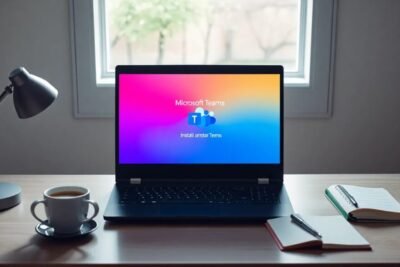


Más Artículos que pueden interesarte